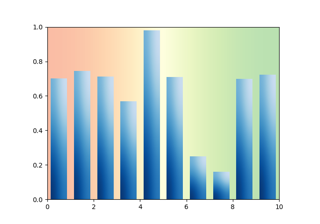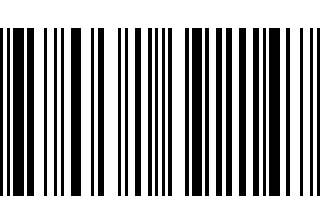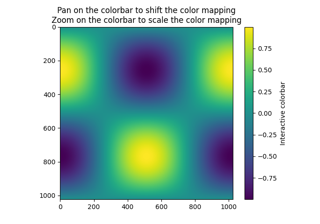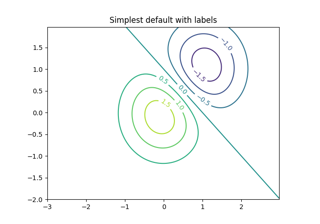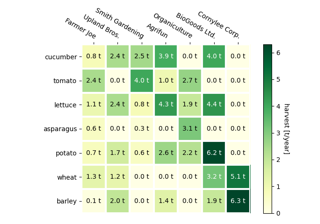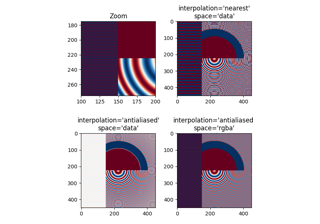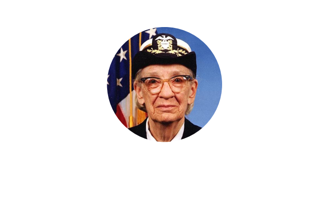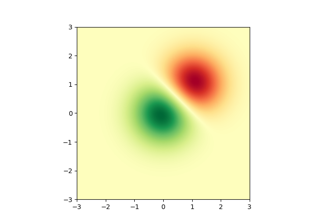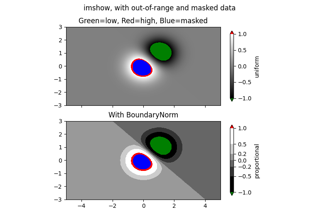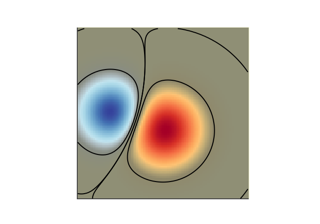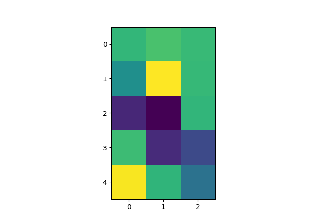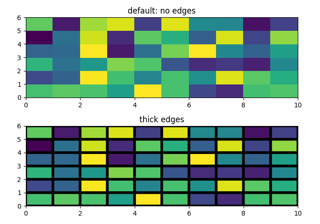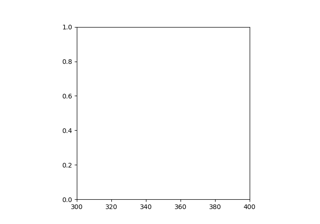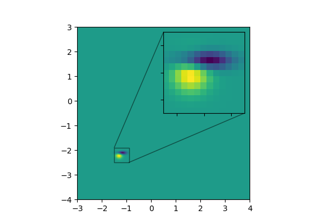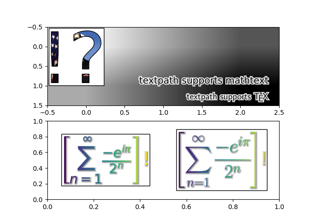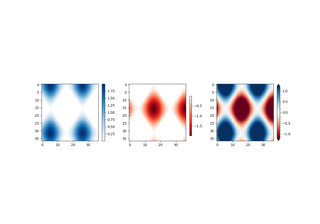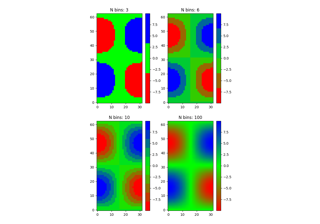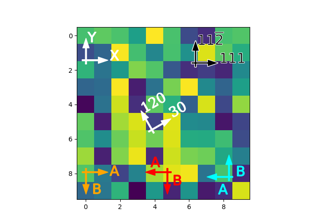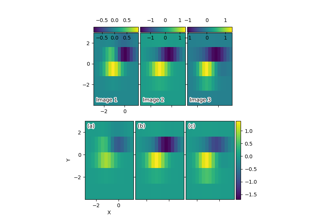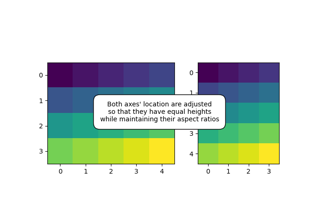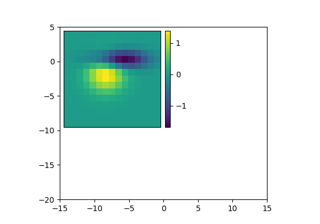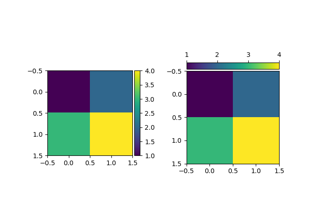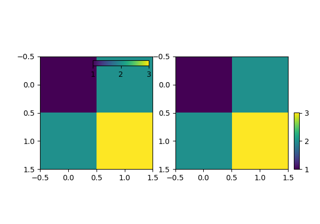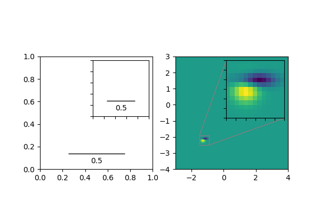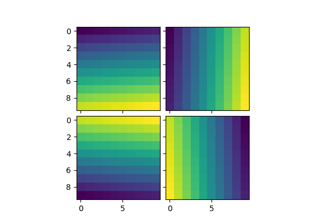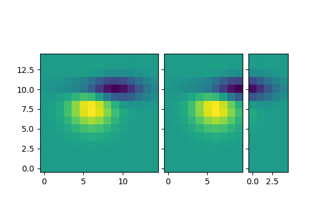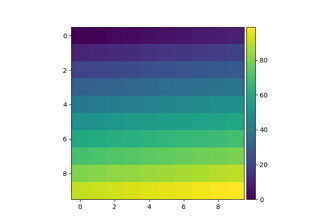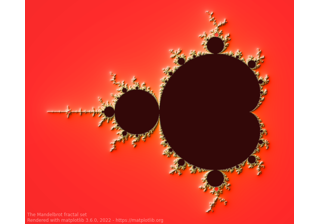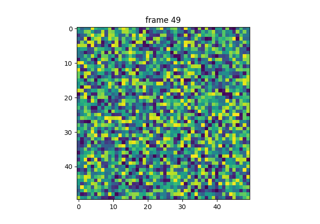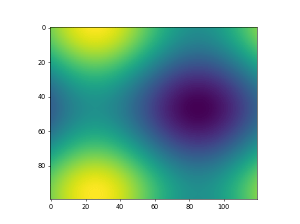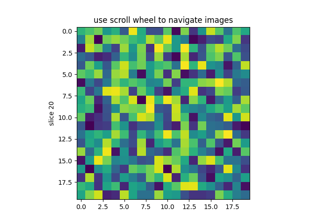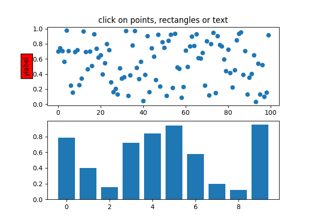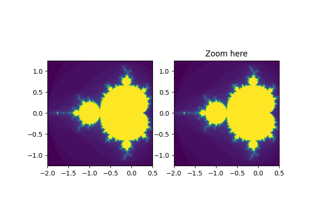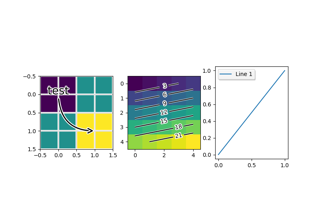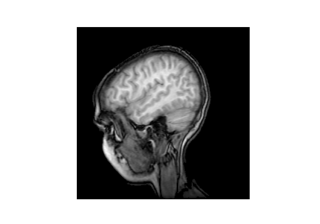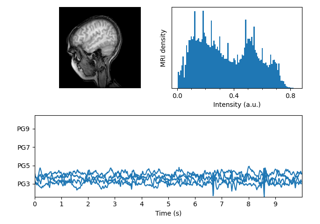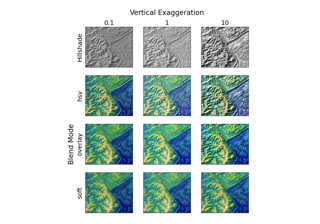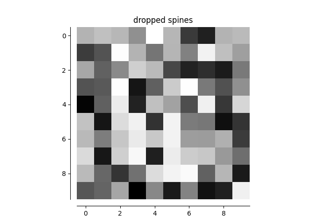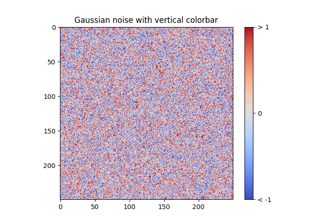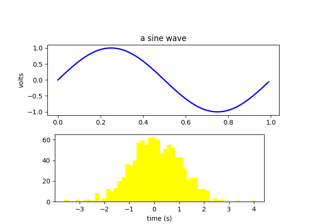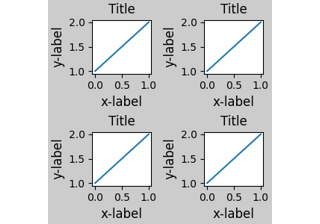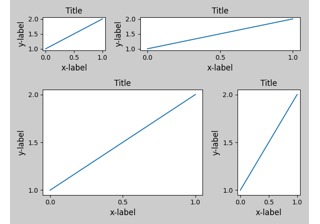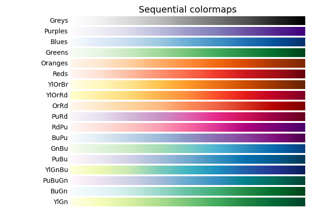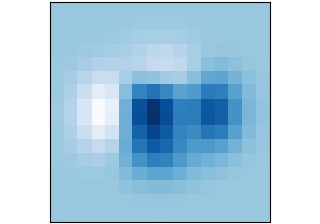matplotlib.axes.Axes.imshow #
- 軸。imshow ( X , cmap =なし,ノルム=なし, * ,アスペクト=なし,補間=なし,アルファ=なし, vmin =なし, vmax =なし,原点=なし,範囲=なし, interpolation_stage =なし, filternorm = True ,filterrad = 4.0、 resample =なし、 url =なし、 data =なし、 ** kwargs ) [source] #
データを画像として、つまり 2D の通常のラスター上に表示します。
入力は、実際の RGB(A) データ、または疑似カラー イメージとしてレンダリングされる 2D スカラー データのいずれかです。グレースケール イメージを表示するには、 parameters を使用してカラーマッピングを設定します 。
cmap='gray', vmin=0, vmax=255イメージのレンダリングに使用されるピクセル数は、Axes サイズとFigureのdpiによって設定されます。通常、表示されるイメージのサイズはXのサイズと一致しないため、イメージをリサンプリングするとエイリアシング アーティファクトが発生する可能性があります( イメージのアンチエイリアシングを参照)。リサンプリングは、補間パラメーターおよび/または
rcParams["image.interpolation"](デフォルト: )を介して制御できます'antialiased'。- パラメータ:
- X配列のような画像または PIL 画像
画像データです。サポートされている配列形状は次のとおりです。
(M, N): スカラー データを含む画像。値は、正規化とカラーマップを使用して色にマップされます。パラメータnorm、 cmap、vmin、vmaxを参照してください。
(M, N, 3): RGB 値 (0 ~ 1 float または 0 ~ 255 int) を持つイメージ。
(M, N, 4): RGBA 値 (0 ~ 1 float または 0 ~ 255 int) を持つ画像。つまり、透明度を含みます。
最初の 2 つの次元 (M、N) は、イメージの行と列を定義します。
範囲外の RGB(A) 値はクリップされます。
- cmap str または
Colormap、デフォルト:rcParams["image.cmap"](デフォルト:'viridis') スカラー データを色にマップするために使用される Colormap インスタンスまたは登録済みのカラーマップ名。
Xが RGB(A) の場合、このパラメーターは無視されます。
- ノルムstr または
Normalize、オプション cmapを使用して色にマッピングする前に、スカラー データを [0, 1] の範囲にスケーリングするために使用される正規化方法。デフォルトでは、線形スケーリングが使用され、最小値が 0 に、最大値が 1 にマッピングされます。
指定する場合、これは次のいずれかになります。
のインスタンス
Normalizeまたはそのサブクラスの 1 つ ( Colormap Normalizationを参照)。スケール名。つまり、「linear」、「log」、「symlog」、「logit」などのいずれかです。使用可能なスケールのリストについては、 を呼び出します
matplotlib.scale.get_scale_names()。その場合、適切なNormalizeサブクラスが動的に生成され、インスタンス化されます。
Xが RGB(A) の場合、このパラメーターは無視されます。
- vmin、vmax float、オプション
スカラー データを使用し、明示的なnormを使用しない場合、vminとvmaxはカラーマップがカバーするデータ範囲を定義します。デフォルトでは、カラーマップは提供されたデータの値の範囲全体をカバーします。ノルムインスタンスが指定されているときにvmin / vmaxを使用するとエラーになります (ただし、 vmin / vmaxと 一緒にノルム名を使用することは許容されます)。
strXが RGB(A) の場合、このパラメーターは無視されます。
- アスペクト{'equal', 'auto'} または float、デフォルト:
rcParams["image.aspect"](デフォルト:'equal') Axes の縦横比。このパラメーターは、データ ピクセルが正方形かどうかを決定するため、特に画像に関連します。
このパラメータは、明示的に呼び出すためのショートカットです
Axes.set_aspect。詳細については、そちらを参照してください。'equal': アスペクト比が 1 であることを保証します。ピクセルは正方形になります ( extentを使用してデータ座標でピクセル サイズが明示的に非正方形にされない限り)。
'auto': Axes は固定されたままになり、データが Axes に収まるようにアスペクトが調整されます。一般に、これにより非正方形のピクセルが生成されます。
- 補間文字列、デフォルト:
rcParams["image.interpolation"](デフォルト:'antialiased') 使用される補間方法。
サポートされている値は、'none'、'antialiased'、'nearest'、'bilinear'、'bicubic'、'spline16'、'spline36'、'hanning'、'hamming'、'hermite'、'kaiser'、'quadric' です。 、「catrom」、「gaussian」、「bessel」、「mitchell」、「sinc」、「lanczos」、「blackman」。
補間が「none」の場合、Agg、ps、pdf、および svg バックエンドで補間は実行されません。他のバックエンドは「最も近い」にフォールバックします。ほとんどの SVG レンダラーはレンダリング時に補間を実行し、実装するデフォルトの補間方法が異なる場合があることに注意してください。
補間がデフォルトの 'antialiased' である場合、イメージが 3 倍以上にアップサンプリングされている場合 (つまり、表示ピクセル数がデータ配列のサイズの少なくとも 3 倍)、'nearest' 補間が使用されます。アップサンプリング レートが 3 より小さい場合、またはイメージがダウンサンプリングされている場合、イメージが正確に 2 倍または 1 倍アップサンプリングされていない限り、アンチエイリアシング フィルターとして機能するために 'ハニング' 補間が使用されます。
サポートされている内挿法の概要については imshowの内挿を、イメージ アンチエイリアシングの説明についてはイメージ アンチエイリアシングを参照 してください。
一部の内挿法では、 filterradで設定できる追加の半径パラメーターが必要です。さらに、アンチグレイン イメージのサイズ変更フィルターは、パラメーター filternorm によって制御されます。
- Interpolation_stage {'data', 'rgba'}, デフォルト: 'data'
'data' の場合、ユーザーから提供されたデータに対して補間が実行されます。'rgba' の場合、カラーマッピングが適用された後に補間が実行されます (ビジュアル補間)。
- alpha float または array-like、オプション
0 (透明) から 1 (不透明) までのアルファ ブレンディング値。alphaが配列の場合、アルファ ブレンディング値はピクセルごとに適用され、アルファはXと同じ形状でなければなりません。
- origin {'upper', 'lower'}, デフォルト:
rcParams["image.origin"](デフォルト:'upper') 配列の [0, 0] インデックスを Axes の左上隅または左下隅に配置します。規則 (デフォルト) 'upper' は通常、行列と画像に使用されます。
縦軸は、「lower」では上向き、「upper」では下向きであることに注意してください。
例と詳細な説明については、imshowチュートリアルの原点と範囲を参照してください。
- エクステントフロート (左、右、下、上)、オプション
画像が塗りつぶすデータ座標の境界ボックス。画像は、ボックスを埋めるために x と y に沿って個別に引き伸ばされます。
デフォルトの範囲は、次の条件によって決定されます。ピクセルには、データ座標の単位サイズがあります。それらの中心は整数座標上にあり、中心座標の範囲は水平方向に 0 から列 -1、垂直方向に 0 から行 -1 です。
縦軸の方向、つまり上と下のデフォルト値はoriginに依存することに注意してください:
デフォルトは です。
origin == 'upper'(-0.5, numcols-0.5, numrows-0.5, -0.5)デフォルトは です。
origin == 'lower'(-0.5, numcols-0.5, -0.5, numrows-0.5)
例と詳細な説明については、imshowチュートリアルの原点と範囲を参照してください。
- filternorm bool、デフォルト: True
アンチグレイン画像サイズ変更フィルターのパラメーター (アンチグレインのドキュメントを参照)。filternormが設定されている場合、フィルターは整数値を正規化し、丸め誤差を修正します。ソースの浮動小数点値には何もせず、1.0 の規則に従って整数のみを修正します。つまり、ピクセルの重みの合計は 1.0 に等しくなければなりません。したがって、フィルター関数は適切な形状のグラフを生成する必要があります。
- filterrad float > 0、デフォルト: 4.0
半径パラメーターを持つフィルターのフィルター半径。つまり、補間が 'sinc'、'lanczos'、または 'blackman' のいずれかである場合。
- resample bool、デフォルト:
rcParams["image.resample"](デフォルト:True) Trueの場合、完全なリサンプリング メソッドを使用します。Falseの場合、出力イメージが入力イメージより大きい場合にのみリサンプリングします。
- URL文字列、オプション
作成した の URL を設定し
AxesImageます。を参照してくださいArtist.set_url。
- 戻り値:
- その他のパラメータ:
こちらもご覧ください
matshow行列または配列をイメージとしてプロットします。
ノート
範囲が使用されない限り、ピクセルの中心は整数座標に配置されます。つまり、原点はピクセル (0, 0) の中心と一致します。
アルファ チャネルを持つ RGB イメージには、次の 2 つの一般的な表現があります。
ストレート (関連付けられていない) アルファ: R、G、および B チャネルは、不透明度を無視して、ピクセルの色を表します。
事前に乗算された (関連付けられた) アルファ: R、G、および B チャネルは、乗算によって不透明度が調整されたピクセルの色を表します。
imshowは、ストレート (関連付けられていない) アルファ表現を採用する RGB 画像を想定しています。